1. 概述编辑
1.1 版本
| FineDataLink 版本 | 功能变动 |
|---|---|
| 4.1 | 用户管理新增「数据开发用户」,与注册license共同控制使用FineDataLink 的用户数 |
1.2 功能说明
FineDataLink 内置了一套用户信息,包括用户基本信息、用户所在部门职务、用户角色、平台使用用户。
管理员登录 FineDataLink 系统,点击「管理系统>用户管理」,出现 4 个 Tab 页:所有用户、机构部门、角色和平台使用用户。如下图所示:

2. 添加用户编辑
系统支持三种方式添加用户:
| 添加方式 | 简介 | 文档 |
|---|---|---|
| 手动添加用户 | 手动输入一个用户的信息、部门和角色 支持对用户进行编辑、禁用、删除 | 添加用户 |
| 导入用户 | 从服务器数据集导入用户的信息、部门和角色 支持对用户进行编辑、禁用、删除 | 导入用户 |
| 同步用户 | 从服务器数据集同步用户的信息、部门和角色 一个系统在同一时间只支持与一个数据集进行同步 未开启「用户可编辑」设置时,不支持对用户进行编辑 支持对用户进行禁用,不支持对用户进行删除 | 同步用户 |

注:内置用户的初始密码为123456
3. 机构部门编辑
机构部门是对公司的部门管理,部门管理包括机构部门管理、职务管理和人员管理。
注:从服务器数据集中「同步用户」生成的部门、职务及职务下的用户不支持编辑。本章节操作均是针对手动添加的机构部门。

3.1 部门管理
3.1.1 添加部门
在「部门列表」中,选择一个手动添加的部门,单击右上角的「添加按钮」,手动输入部门名称,选择上级部门,即可添加一个次级部门,如下图所示:
注:上级部门列表中不包括「同步用户」生成的部门。

3.1.2 调整部门层级
对于手动添加的部门,支持更改它的上级部门,调整层级结构。
注:上级部门列表中不包括「同步用户」生成的部门。
例如审计组原属于财务1组的下级部门,现需要将审计组更改为财务2组的下级部门。
鼠标悬浮到审计组上,点击「编辑」按钮,调整上级部门,选择「财务2组」,点击「确定」,如下图所示:

审计组就调整为了财务2组的下级部门。部门下的职务和用户也一起调整移动。

3.1.3 重命名部门
鼠标悬浮到某个部门上,点击「编辑」按钮,即可重命名部门,点击「确定」,重命名生效。
部门重命名后,不会影响已配置的权限。

3.1.4 删除部门
鼠标悬浮到某个部门上,点击「删除」按钮,点击「确定」,即可从部门列表中删除该部门和其下级部门。
被删除的部门中的职务,仍然存在于系统的职务列表中,管理员可为其他部门配置该职务。
被删除的部门中的用户,仍然存在于用户列表中,用户的部门职务去除被删除的部门。

3.1.5 部门编辑用户
管理员可为每一个非同步部门绑定具体用户。
选中非「所有部门」以外的部门,点击右上角「编辑用户」,弹出对话框,如下图所示:

管理员可对部门下的用户进行增减,支持一键全选,一键清空,如下图所示:
单击「未选择用户」,可转换为「已选择用户」
单击「已选择用户」,可转换为「未选择用户」
如下图所示:
注:一次性可以为一个部门添加多个用户。

选中部门,可在用户列表中查看到该部门下的用户。
注:「部门>职务」中的用户、「部门>子部门」中的用户不显示在此处。

3.2 职务管理
3.2.1 添加配置职务
选择一个部门,单击「职务列表」右上角的「编辑按钮」,跳出「编辑职务」弹窗,可为该部门增删改职务。如下图所示:
复选框中为「导入用户」生成的职务,可勾选添加为该部门的职务。「同步用户」生成的职务不支持勾选。
搜索框中可快速查找「导入用户」生成的职务。如搜索后该职务不存在,则可点击「新增按钮」增加。

3.2.2 删除职务
鼠标悬浮到某个职务上,点击「删除」按钮,点击「确定」,即可从该部门的职务列表中删除该职务。
被删除的职务,仍然存在于系统的职务列表中,管理员可为其他部门配置该职务。
例如财务1组和财务2组,均勾选添加了「财务组长」这个职务。管理员删除财务2组的「财务组长」职务,不会影响财务1组的「财务组长」职务。

3.2.3 职务编辑用户
管理员可为每一个职务绑定具体用户。
选中「部门>职务」,点击右上角「编辑用户」,弹出对话框,如下图所示:

管理员可对职务下的用户进行增减,支持一键全选,一键清空,如下图所示:
单击「未选择用户」,可转换为「已选择用户」
单击「已选择用户」,可转换为「未选择用户」
如下图所示:
注:一次性可以为一个职位添加多个用户。

4. 角色编辑
角色包括角色管理和人员管理。
注:从服务器数据集中「同步用户」生成的角色、角色下的用户不支持编辑。

4.1 角色管理
在「角色」Tab 页下,点击「角色列表」右上角的「添加按钮」,可为系统新增一个角色,如下图所示:

4.2 角色编辑用户
管理员可为每个角色绑定具体用户。
选中一个角色,点击「用户列表」右上角的「编辑按钮」,弹出人员管理对话框,如下图所示:

管理员可对角色下的用户进行增减,支持一键全选,一键清空,支持根据部门和职务筛选人员,如下图所示:
单击「未选择用户」,可转换为「已选择用户」
单击「已选择用户」,可转换为「未选择用户」
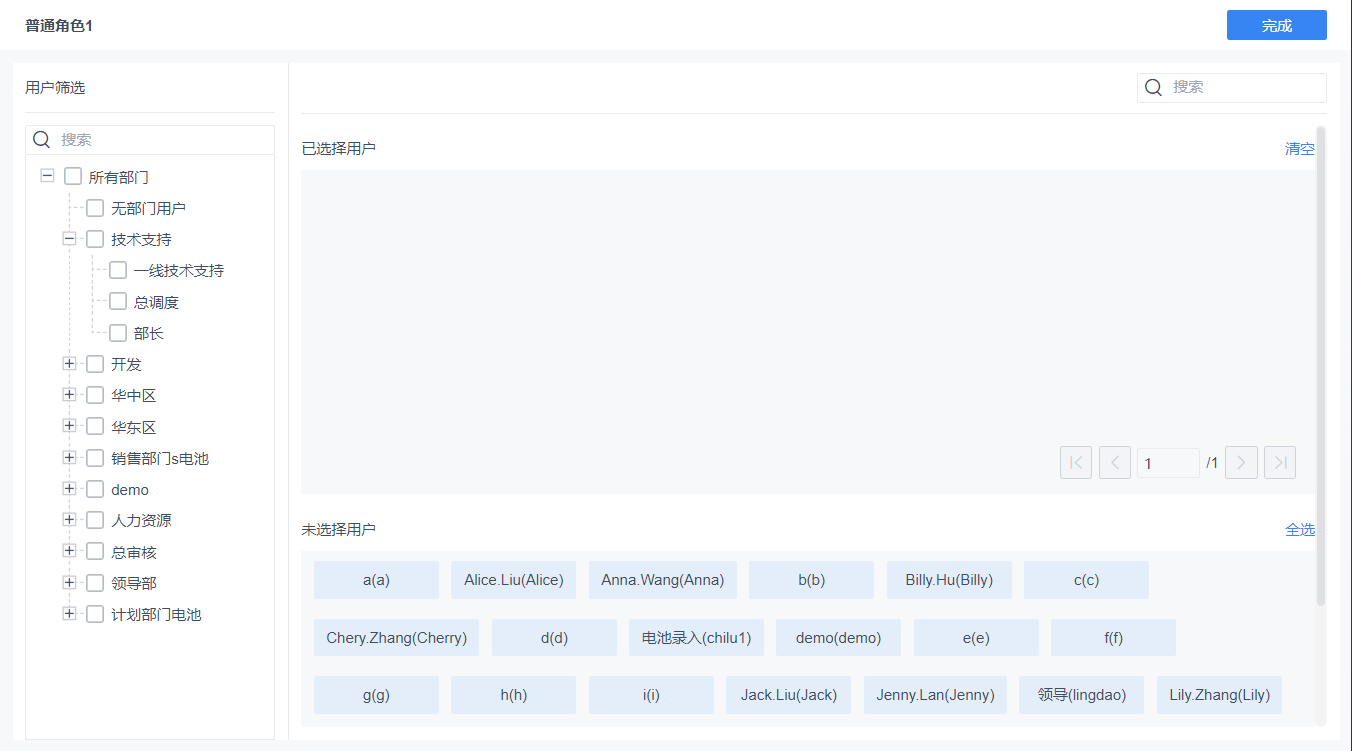
支持为内置角色(非同步用户过程增加的角色)批量添加用户。
点击「批量添加」按钮,在弹出框中输入用户名,每个用户名之间用「,」隔开,点击确定,如下图所示:
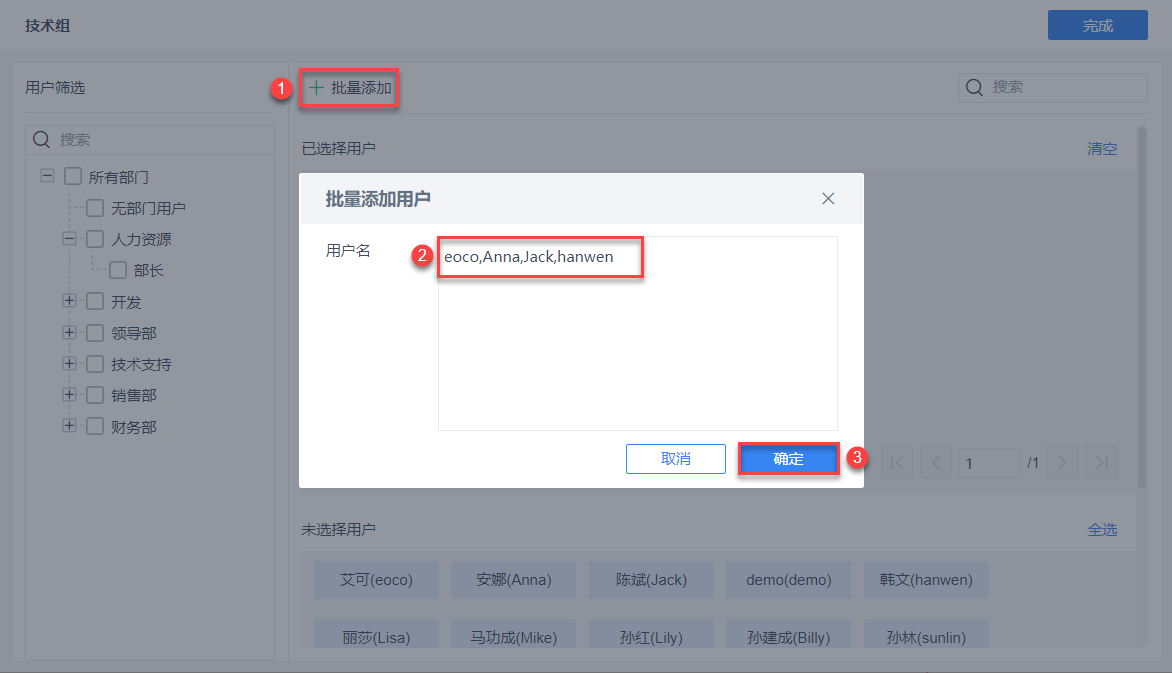
1)全部添加成功
若用户全部添加成功,提示「X个用户添加成功」,如下图所示:
注:重复用户名,视为同一人,添加成功时进行去重计算。
已添加在角色中的用户,若在批量添加过程中再次添加,该用户仍然计数。
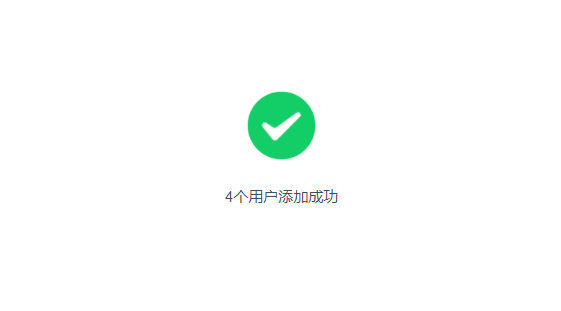
成功添加角色的用户从「未选择用户」自动移到「已选择用户」,如下图所示:
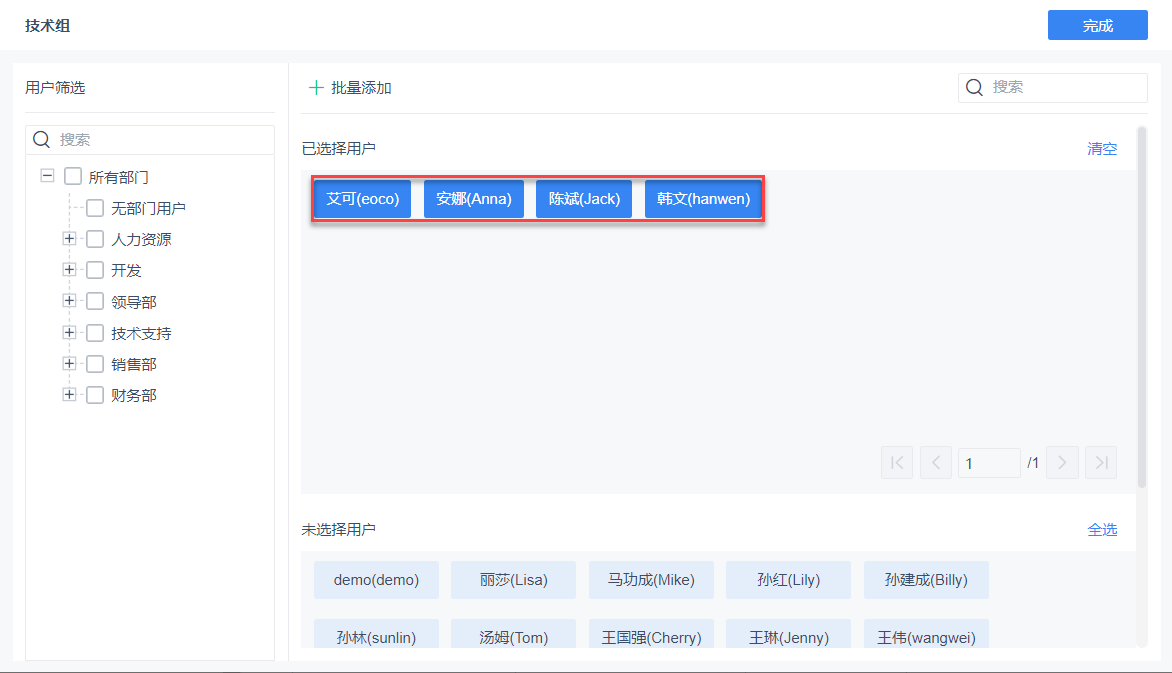
2)未全部添加成功
若存在以下情况,则有可能造成添加失败:
平台中不存在的用户名不支持添加。次级管理员无法添加不在管理范围内的用户名。
分隔符「,」前后若存在空格,会自动去除空格,再匹配用户名。若实际用户名首尾存在空格,则无法成功匹配,添加失败。
若 finedb 数据库类型为DB2、MySQL、SQL Server数据库,实际用户名尾部有空格,添加该用户时仍然可以成功匹配,添加成功。
若用户名中存在「,」,则会被当做分隔符,分隔为两个用户。若平台中不存在这两个用户,则添加失败。
若存在添加失败的用户,提示「X个用户添加成功,X个用户添加失败」,查看详细信息可发现具体未添加成功的用户名。如下图所示:
注:重复用户名,视为同一人。添加成功/失败时进行去重计算。
已添加在角色中的用户,若在批量添加过程中再次添加,该用户仍然计数。
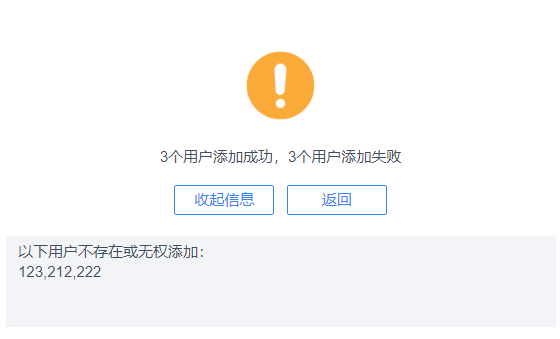
成功添加角色的用户从「未选择用户」自动移到「已选择用户」,如下图所示:
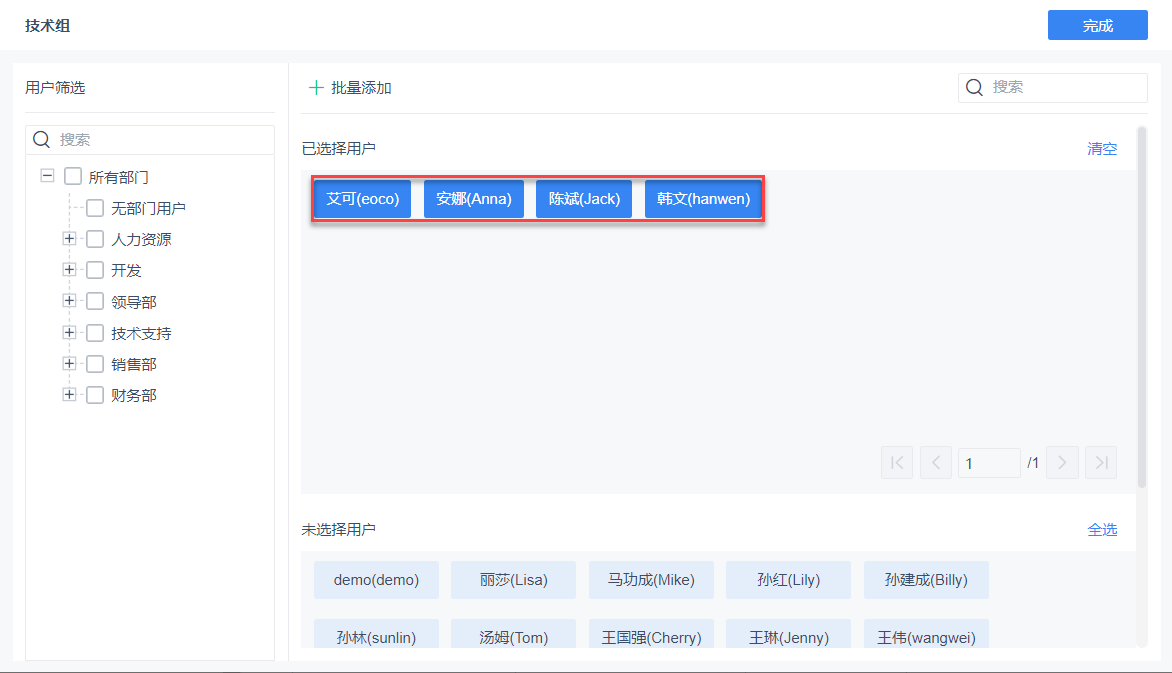
5. 平台使用用户编辑
| 用户类型 | 说明 |
|---|---|
| PC端使用用户 | 是平台对所有用户的分类,当开启「限制使用用户」时,只有选择的用户才能登录平台,其余普通用户无法登录平台
|
| FDL使用用户 | 是「PC端使用用户」下按照使用产品的用户分类 与BI集成部署下,「PC端使用用户」下有「BI使用用户」、「FDL使用用户」 |
| 数据开发用户 | 是「FDL使用用户」下的用户分类,开启「限制使用用户」后,只有数据开发用户才能使用数据管道、数据开发、数据服务、数据运维等功能,其余PC端使用用户无法使用这些功能 注:注册 License 中的「数据开发用户数」就是控制此用户量。 |
5.1 PC端使用用户
5.1.1 添加用户
在对应的平台系统中,可以编辑选择可查看该平台的用户。
点击右上角「编辑用户」,如下图所示:

开启「限制使用用户」,选择对应的用户,如下图所示:

5.1.2 效果预览
若用户未在对应的列表中,则不能登录访问该平台系统。
Alice 用户是启用状态,但并未在「PC端使用用户」中,则登录平台时,没有权限登录访问平台,如下图所示:

5.1.3 关闭限制
关闭「PC端使用用户」限制后,不会存在任何平台使用用户的限制。
再次开启「PC端使用用户」限制后,若之前配置过「限制使用用户」,则自动保留。

5.1.4 PC端使用用户人数限制
若系统 注册 了,注册文件会对平台使用用户的数量进行控制。此处会显示注册文件中限制的使用用户最大数量和已添加的使用用户数量。

注1:若系统未注册,此处不限制平台使用用户数量。
注2:若添加的使用用户数量超过限制,则剩余未选择用户灰化.
注3:在编辑用户过程中,由于其他管理理员操作导致用户数达到上限,无法继续添加,则跳出提示「由于其他管理员的操作,该类型用户人数已达到上限,无法继续添加」。
5.2 数据开发用户
5.2.1 添加用户
在对应的平台系统中,可以编辑选择可查看该平台的用户。
点击右上角「编辑用户」,如下图所示:

开启「限制使用用户」,选择对应的用户,如下图所示:

若用户未在对应的列表中,则无法使用数据管道、数据开发、数据服务、数据运维。
Lisa 用户是启用状态,但并未在「数据开发用户」中,则登录系统后就算配置了数据平台使用权限、定时任务管理权限 等等权限,但仍然无法使用数据管道、数据开发、数据服务、数据运维功能。
5.1.2 关闭限制
关闭「数据开发用户」限制后,用户限制取消。
5.1.3 注册控制说明
状态 | 控制方式 |
|---|---|
| 工程未注册/注册失败 | 默认不限制,即所有PC端使用用户都可以使用数据管道、数据开发、数据服务、数据运维。 可手动开启限制,开启限制后,可以将PC端使用用户设置为「数据开发用户」,用户数无上限。 |
| 注册成功 | 当license中「数据开发用户」是「无限制」时,控制方式同「未注册一致」 当license中「数据开发用户」不是「无限制」时:
|
| 注册过期 | 保留设置和控制效果。 |

